Tarefa do transformador de dados
A tarefa Transformador de dados oferece dois modos (Diagrama e Script) para transformar os seus dados. No modo Diagrama, usa uma tela de mapeamento visual, denominada editor do transformador de dados, para fazer atribuições e mapeamentos de dados na sua integração. Além disso, também pode usar as transformações suportadas para transformar os seus dados em variáveis e formatos significativos, de modo a torná-los acessíveis a outras tarefas ou acionadores na sua integração. No modo Script, pode escrever, editar e avaliar modelos Jsonnet personalizados para realizar o mapeamento de dados na sua integração.
Para obter informações sobre o mapeamento de dados na integração de aplicações, consulte o artigo Vista geral do mapeamento de dados.
Configure a tarefa do transformador de dados
Para adicionar uma tarefa Data Transformer à sua integração, siga estes passos:
- Na Google Cloud consola, aceda à página Application Integration.
- No menu de navegação, clique em Integrações.
A página Integrações é apresentada com todas as integrações disponíveis no projeto do Google Cloud.
- Selecione uma integração existente ou clique em Criar integração para criar uma nova.
Se estiver a criar uma nova integração:
- Introduza um nome e uma descrição no painel Criar integração.
- Selecione uma região para a integração.
- Selecione uma conta de serviço para a integração. Pode alterar ou atualizar os detalhes da conta de serviço de uma integração em qualquer altura no painel Resumo da integração na barra de ferramentas de integração.
- Clique em Criar. A integração recém-criada é aberta no editor de integração.
- Na barra de navegação do editor de integração, clique em Tasks para ver a lista de tarefas e conetores disponíveis.
- Clique e coloque o elemento Transformador de dados no editor de integração.
- Clique no elemento Transformador de dados para ver o painel de configuração da tarefa.
- Clique em Abrir editor do transformador de dados. Na página Editor de tarefas do transformador de dados (pré-visualização), selecione uma das seguintes opções:
- Por predefinição, o modo Diagrama é aberto. O modo Diagrama
oferece uma experiência baseada na consola para selecionar as variáveis de entrada e saída e fazer transformações no editor de transformação de dados.
No modo Diagrama, pode mapear visualmente os dados entre as variáveis de entrada e saída.
- Para fazer transformações de dados na sua integração escrevendo, editando e avaliando modelos Jsonnet personalizados, aceda ao modo de script clicando em Script. Pode usar o modo Script se tiver requisitos de transformação de dados complexos e se quiser tirar partido das funções Jsonnet.
O editor do transformador de dados é apresentado com um exemplo de modelo Jsonnet comentado predefinido. Escreva o seu código Jsonnet e feche o editor quando terminar. As alterações são guardadas automaticamente.
Para ver passos detalhados sobre como adicionar um mapeamento, consulte o artigo Adicione um mapeamento.
Adicione um mapeamento
Para adicionar um mapeamento, pode usar o modo Diagrama ou o modo Script.
Use o modo de diagrama
O modo Diagrama oferece uma experiência baseada na consola para selecionar as variáveis de entrada e saída e fazer transformações no editor de transformação de dados. Para adicionar um mapeamento através do modo Diagrama, siga estes passos:
- No painel de configuração da tarefa do transformador de dados, clique em Abrir editor do transformador de dados.
Por predefinição, o modo Diagrama está aberto.


- Para adicionar a variável de entrada para o mapeamento, clique em + Adicionar entrada. É apresentada a caixa de diálogo Escolher variável ou valor de entrada. O separador Variável está selecionado por predefinição.
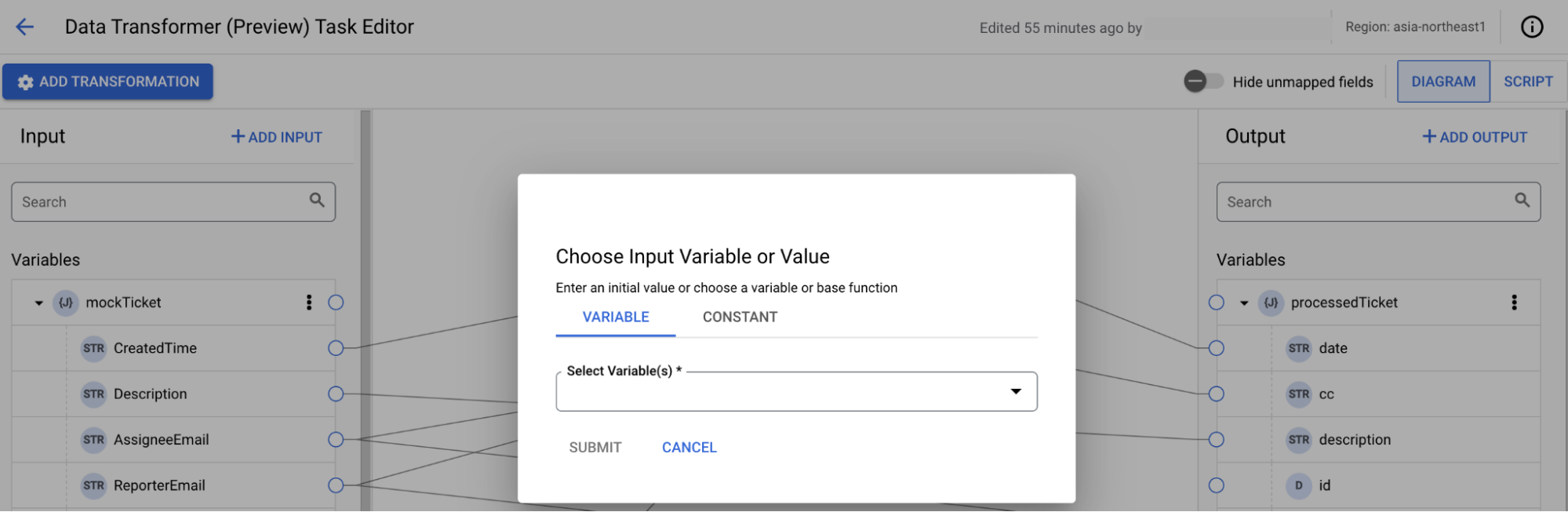
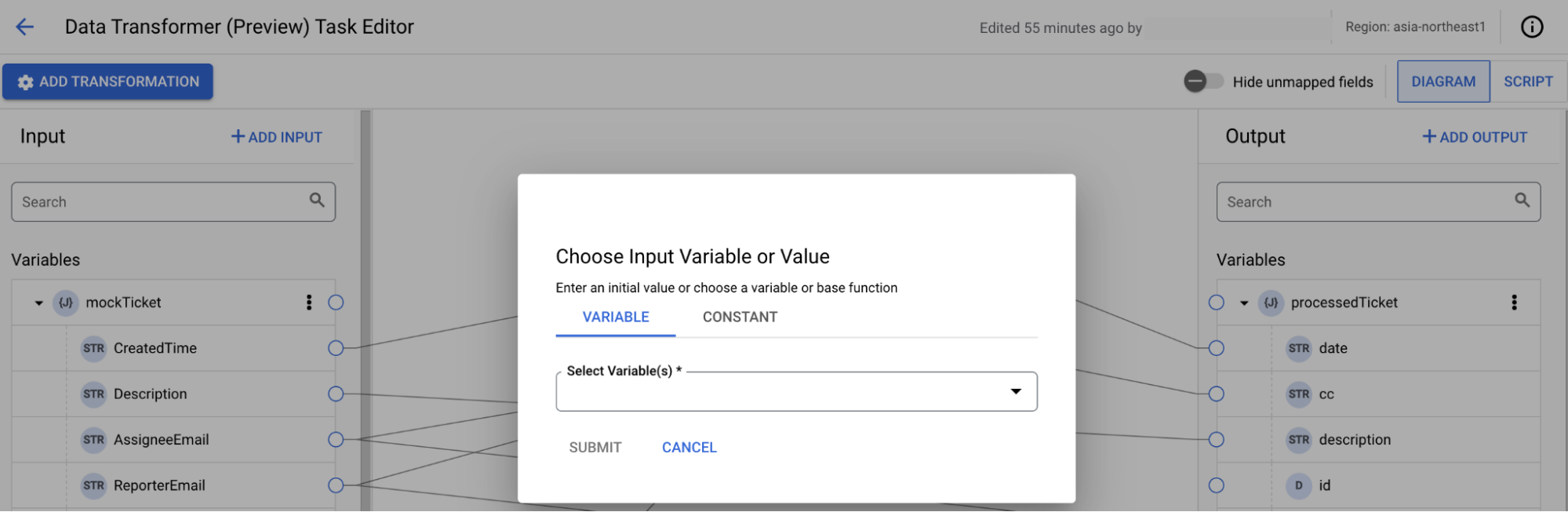
Em seguida, faça o seguinte:
- Na lista Selecionar variáveis, selecione as variáveis de entrada. Se quiser criar uma nova variável, clique em + Adicionar nova variável.
- Clique em Enviar.
Opcionalmente, se quiser adicionar uma constante, clique no separador Constante.
Ao contrário das variáveis, as constantes não são acessíveis a outras tarefas ou acionadores na sua integração e estão limitadas apenas à tarefa de transformação de dados onde são criadas. Por exemplo, pode usar constantes para adicionar delimitadores ou mapear um valor constante para uma variável.
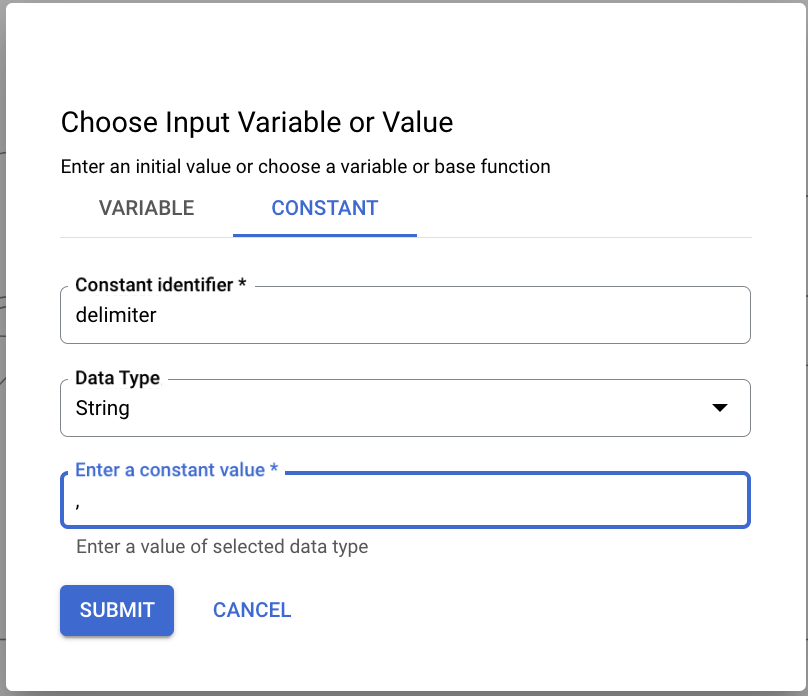
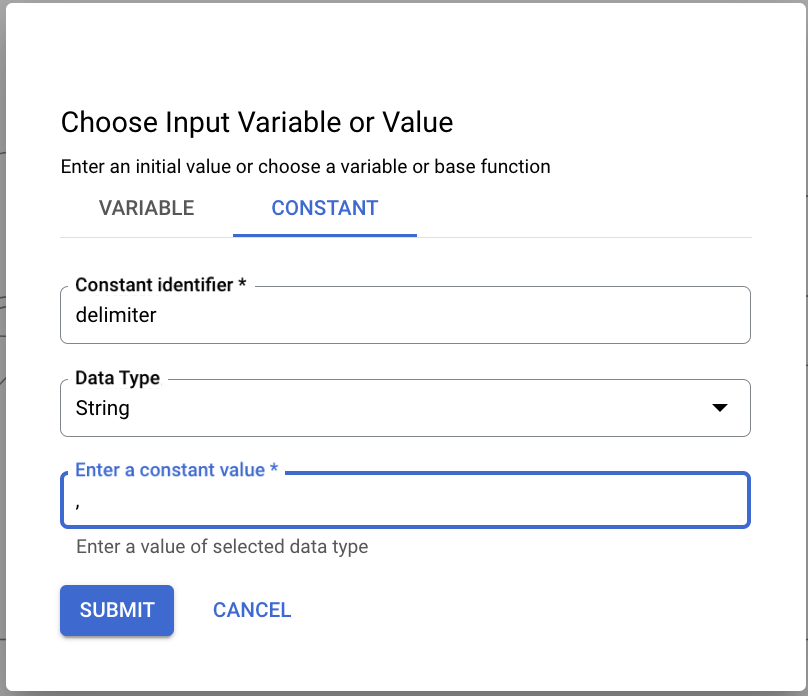
Em seguida, faça o seguinte:
- No campo Identificador constante, introduza o nome da constante.
- Na lista Tipo de dados, selecione um dos seguintes tipos de dados:
- String
- Booleano
- Número
- No campo Introduza o valor constante, introduza o valor.
- Clique em Enviar.
- Para adicionar a variável de saída para o mapeamento, clique em + Adicionar saída e selecione a variável de saída ou crie uma nova variável.
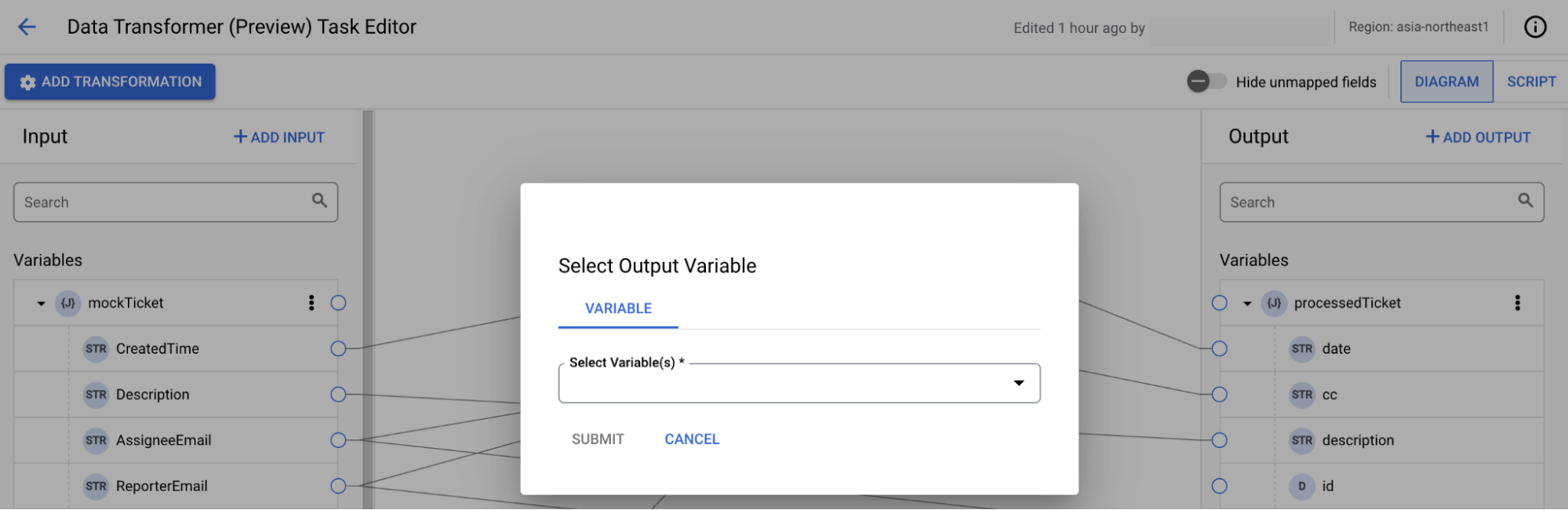
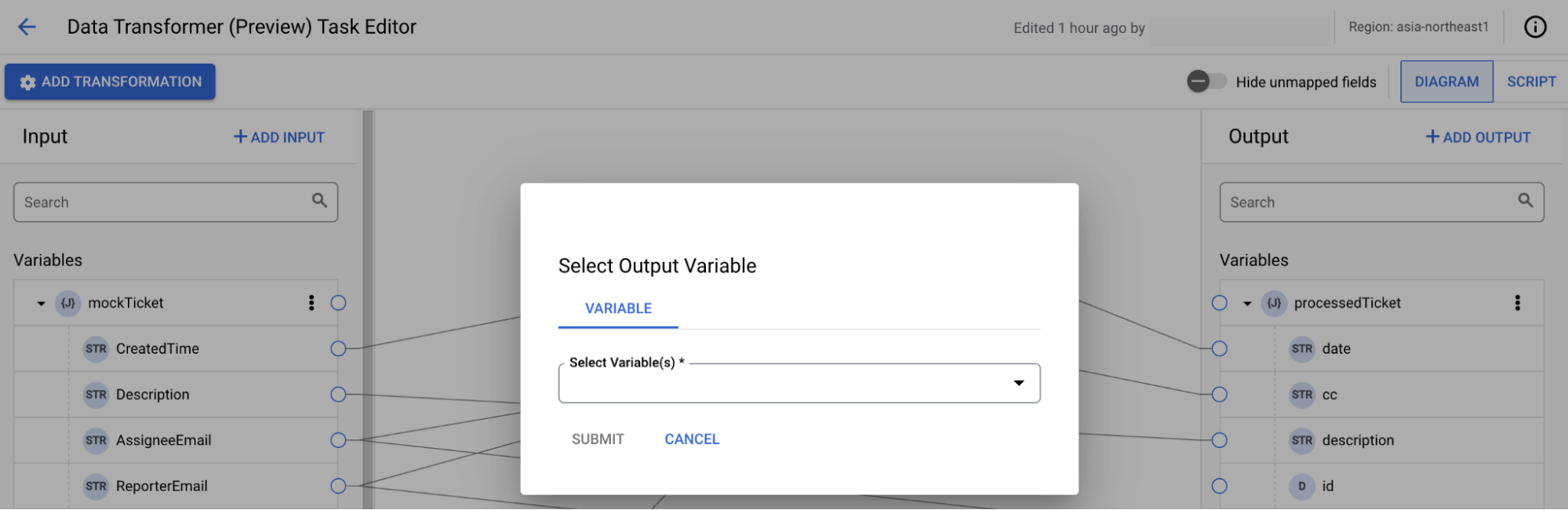
- Configure o mapeamento:
- Adicione um mapeamento de uma variável ou do respetivo subcampo da lista Variáveis na secção Entrada para a variável ou o respetivo subcampo da lista Variáveis na secção Saída.
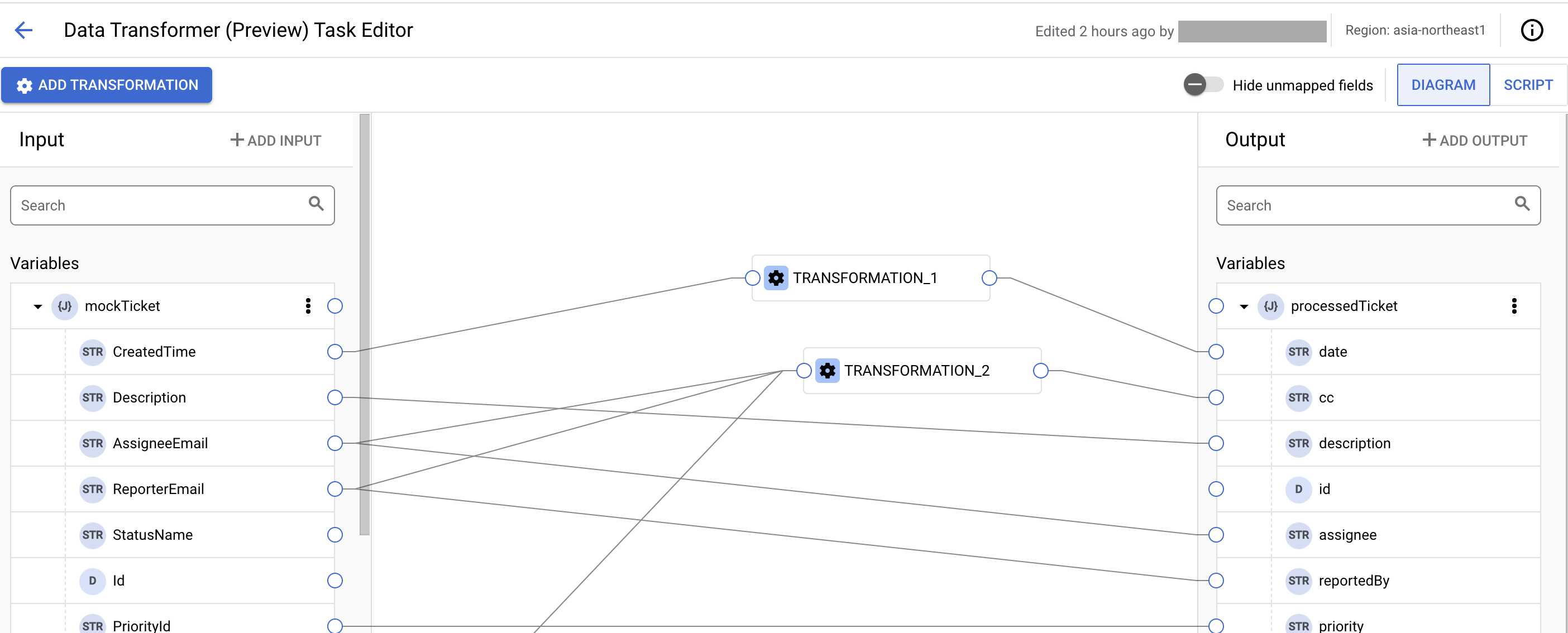

- Para adicionar uma função de transformação, passe o cursor do rato sobre a linha de mapeamento e clique em para adicionar a função de transformação de dados. O botão Transformação aparece na tela.
Em alternativa, pode clicar em Adicionar transformação para adicionar a função de transformação.
Em seguida, faça o seguinte:
- Para adicionar a transformação, clique no botão Transformação. É apresentado o painel Transformação.


Em seguida, faça o seguinte:
- Clique em + Adicionar operação. É apresentada a caixa de diálogo Adicionar operação.
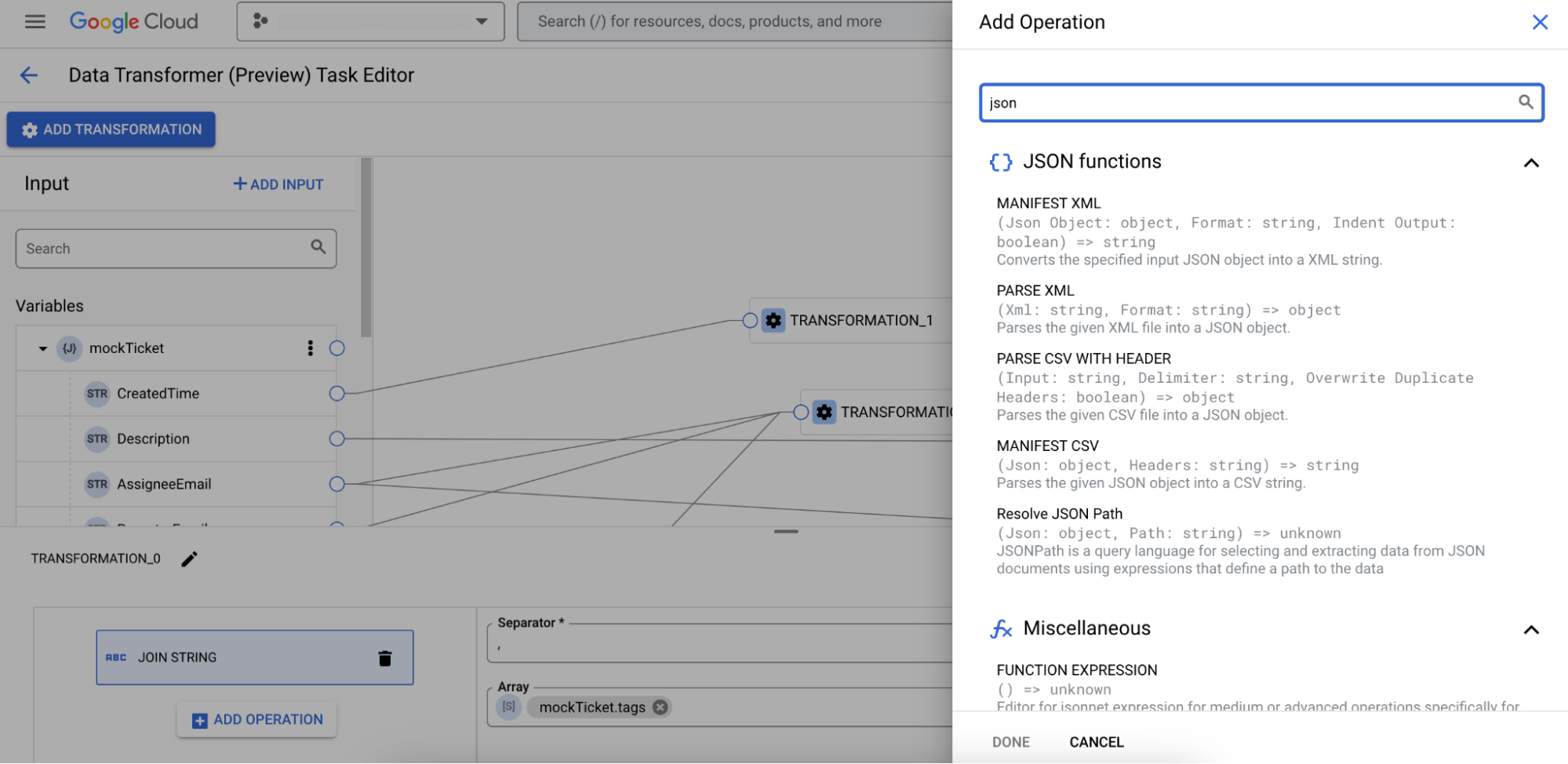
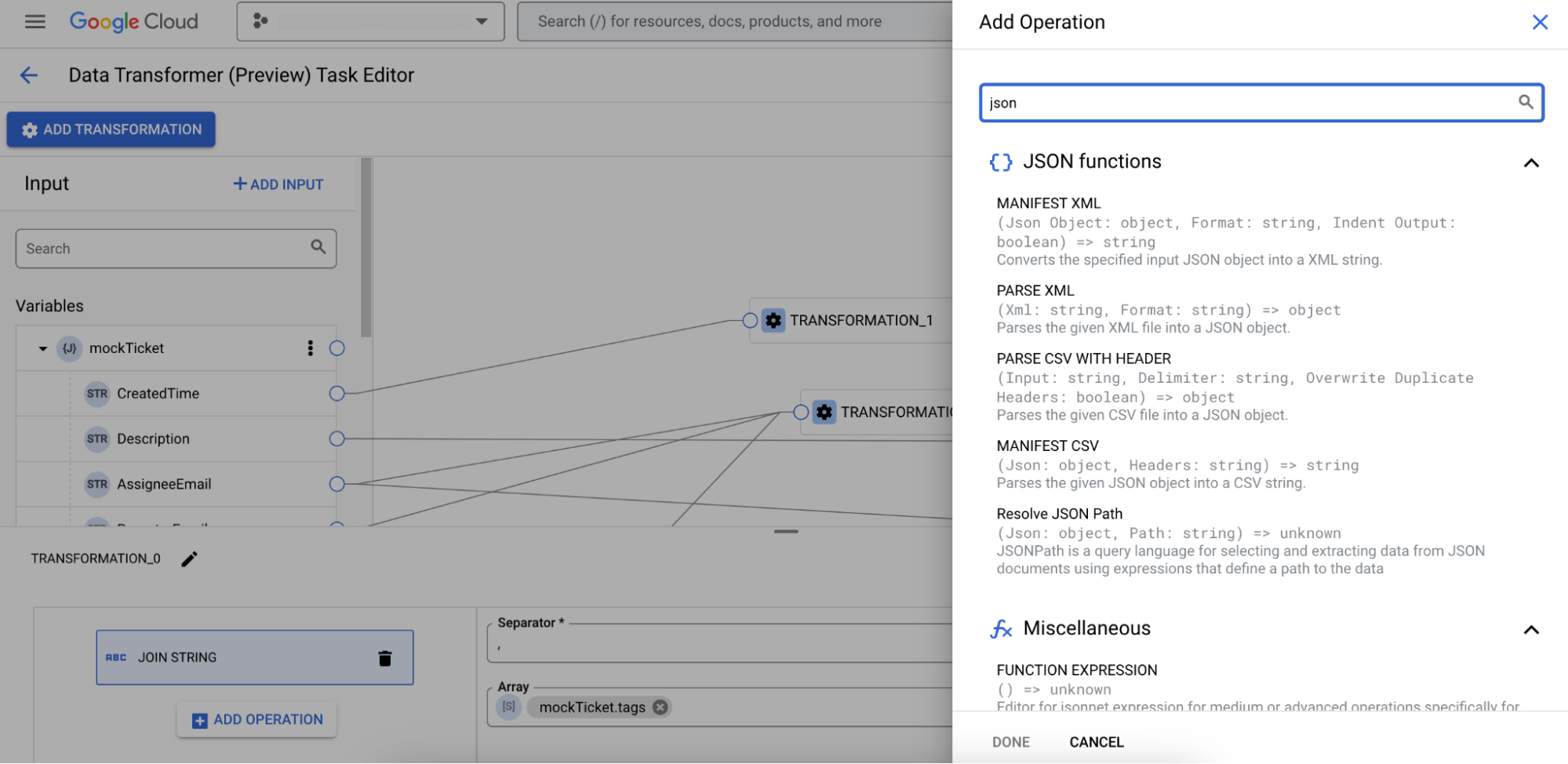
- No campo Operações de pesquisa, introduza a operação que quer adicionar. Em alternativa, pode selecionar a operação na lista de operações.
Se quiser adicionar uma operação personalizada, selecione Expressão de função e introduza a expressão de função. Para copiar as variáveis, clique em na lista Variáveis e cole-as no editor de expressões.
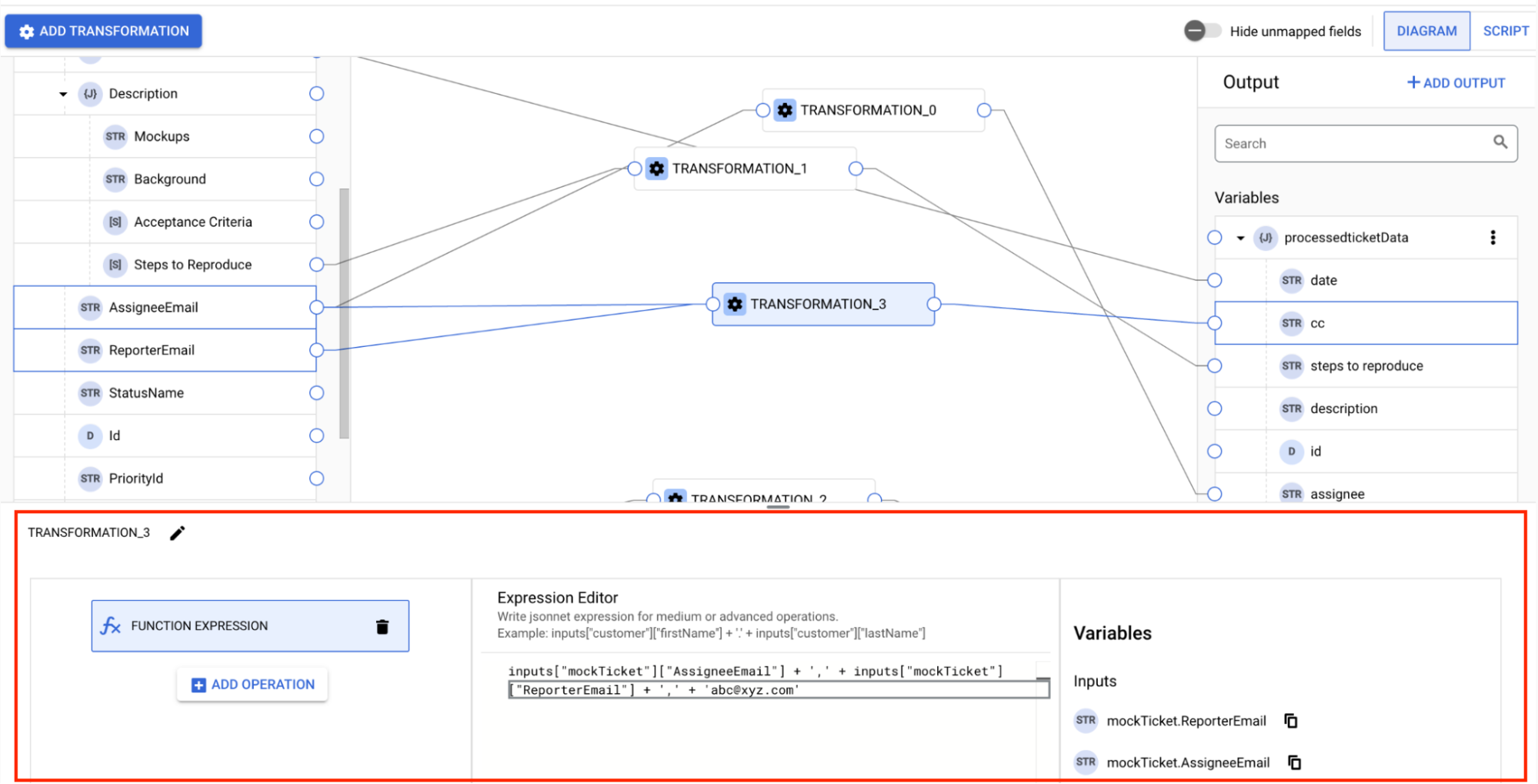
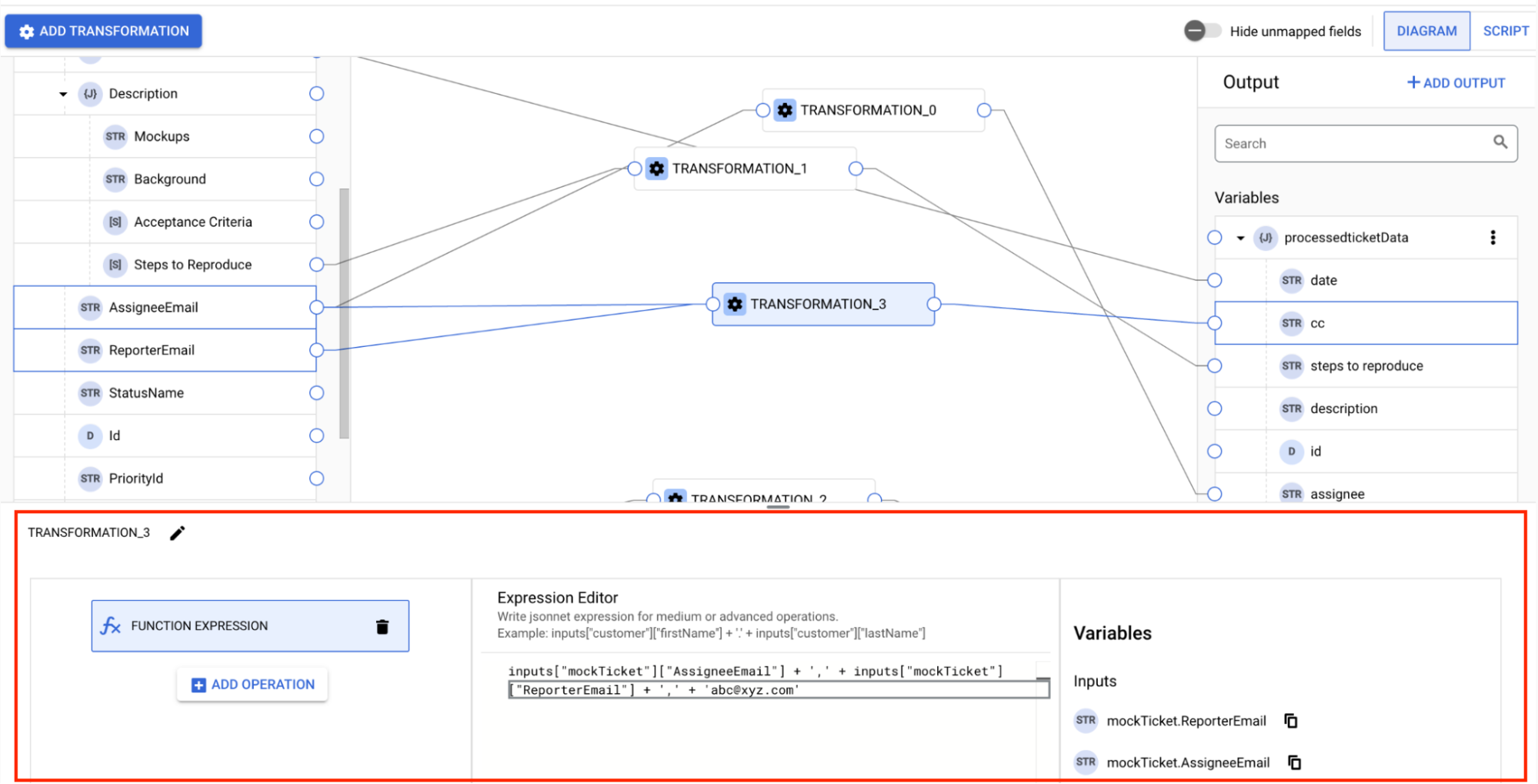
- Clique em Concluído.
- Clique em + Adicionar operação. É apresentada a caixa de diálogo Adicionar operação.
- Com base na operação, preencha os detalhes necessários. Opcionalmente, pode adicionar várias operações numa transformação. Se quiser escolher o resultado da operação anterior na operação seguinte, selecione a variável Resultado da operação anterior, conforme mostrado na imagem seguinte:
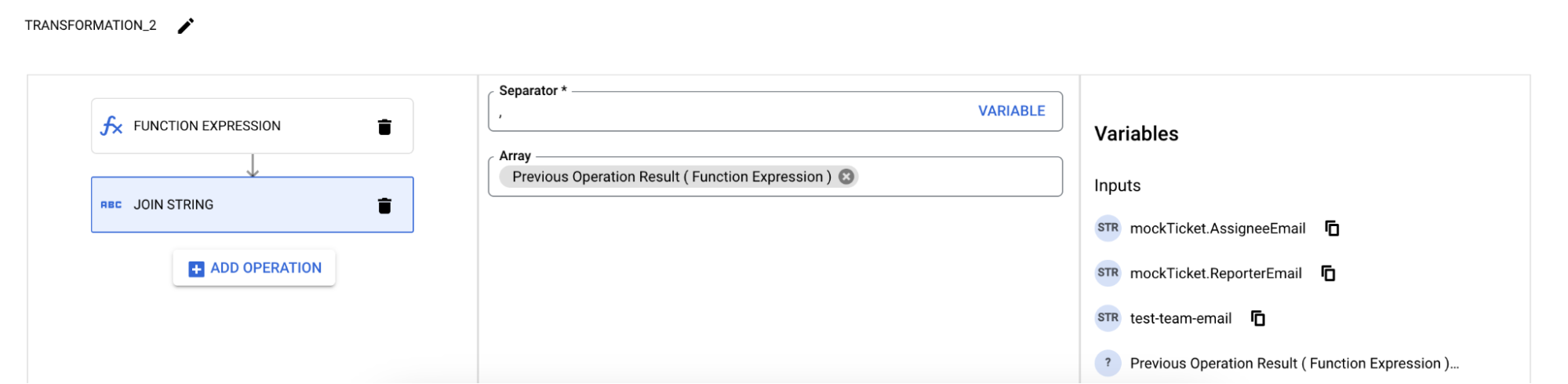
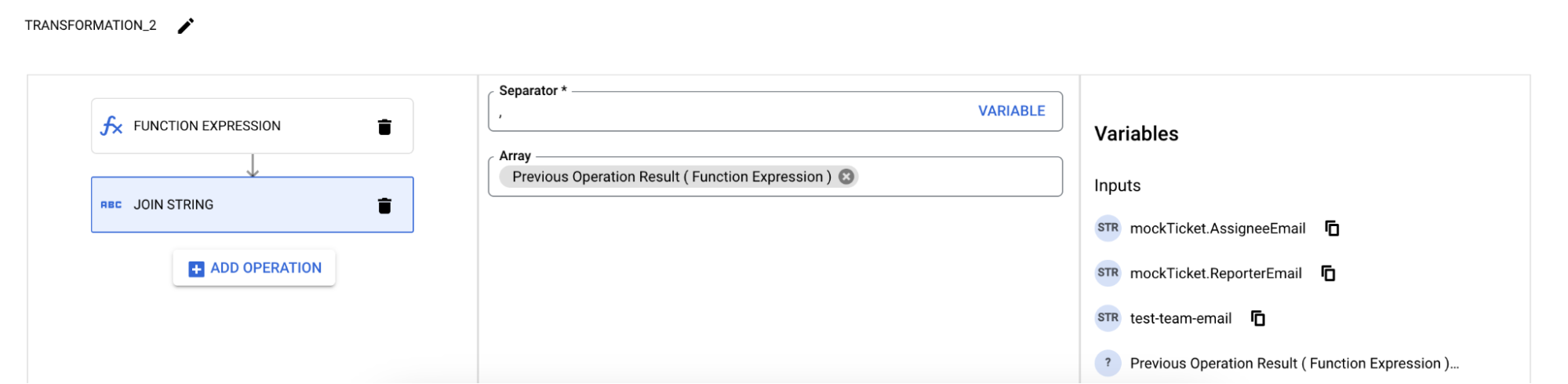
- Para remover a operação, clique em Eliminar junto à operação.
- Para adicionar a transformação, clique no botão Transformação. É apresentado o painel Transformação.
- Opcionalmente, pode adicionar o mapeamento de várias variáveis de entrada a uma função de transformação. No entanto, só é possível adicionar um mapeamento para cada variável de saída de uma função de transformação.
- Para remover as variáveis de entrada e saída, clique em > Eliminar.
- Opcionalmente, para eliminar uma linha de mapeamento ou uma transformação, selecione o mapeamento e prima Eliminar.
- Feche o Editor de mapeamento de dados quando o mapeamento estiver concluído. As alterações são guardadas automaticamente.
Exemplo: mapear um sistema de pedidos de erros antigo para um novo sistema de pedidos
Suponhamos que tem um sistema de pedidos de erros antigo que quer migrar para um novo sistema de pedidos. Pode usar a opção Diagrama para mapear os campos do sistema antigo para o novo, conforme mostrado na imagem seguinte:
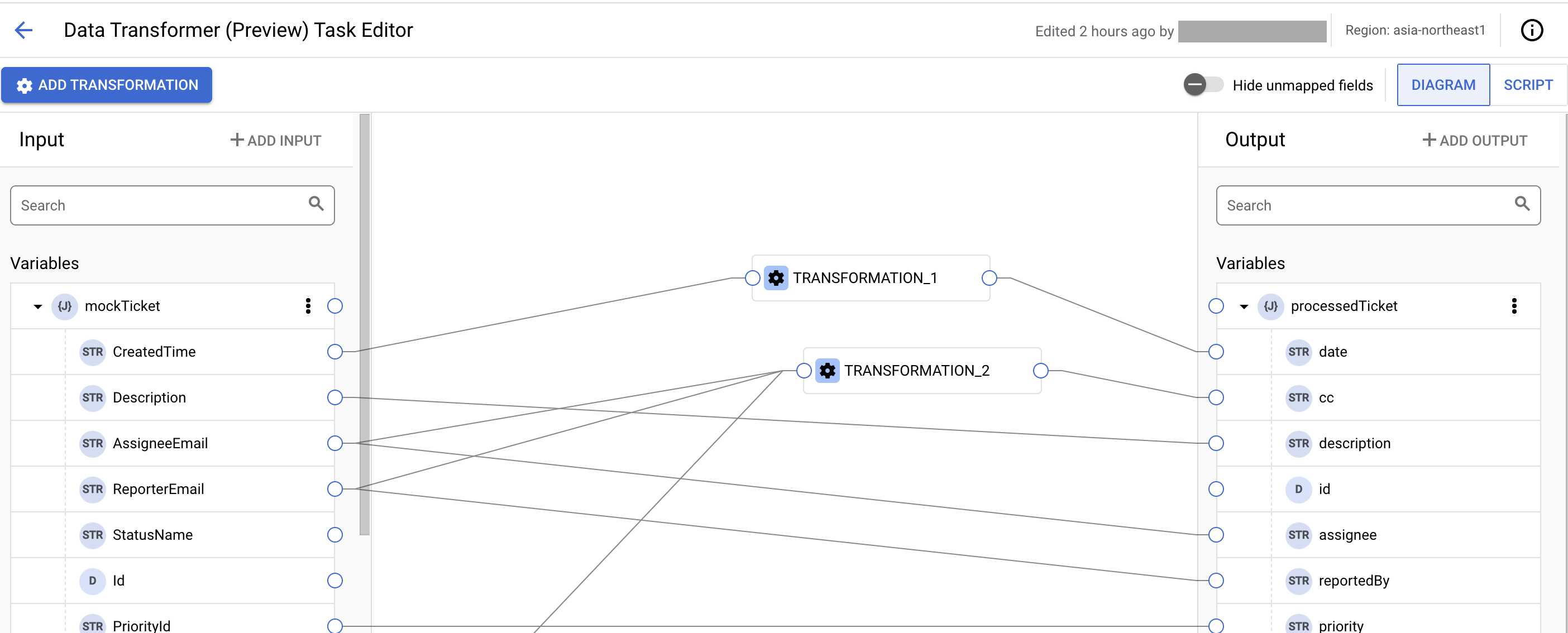

Para adicionar um valor constante a um dos campos, clique em Adicionar entrada e adicione uma nova constante. Pode mapear a constante adicionada recentemente da secção Entrada para o campo na secção Saída.
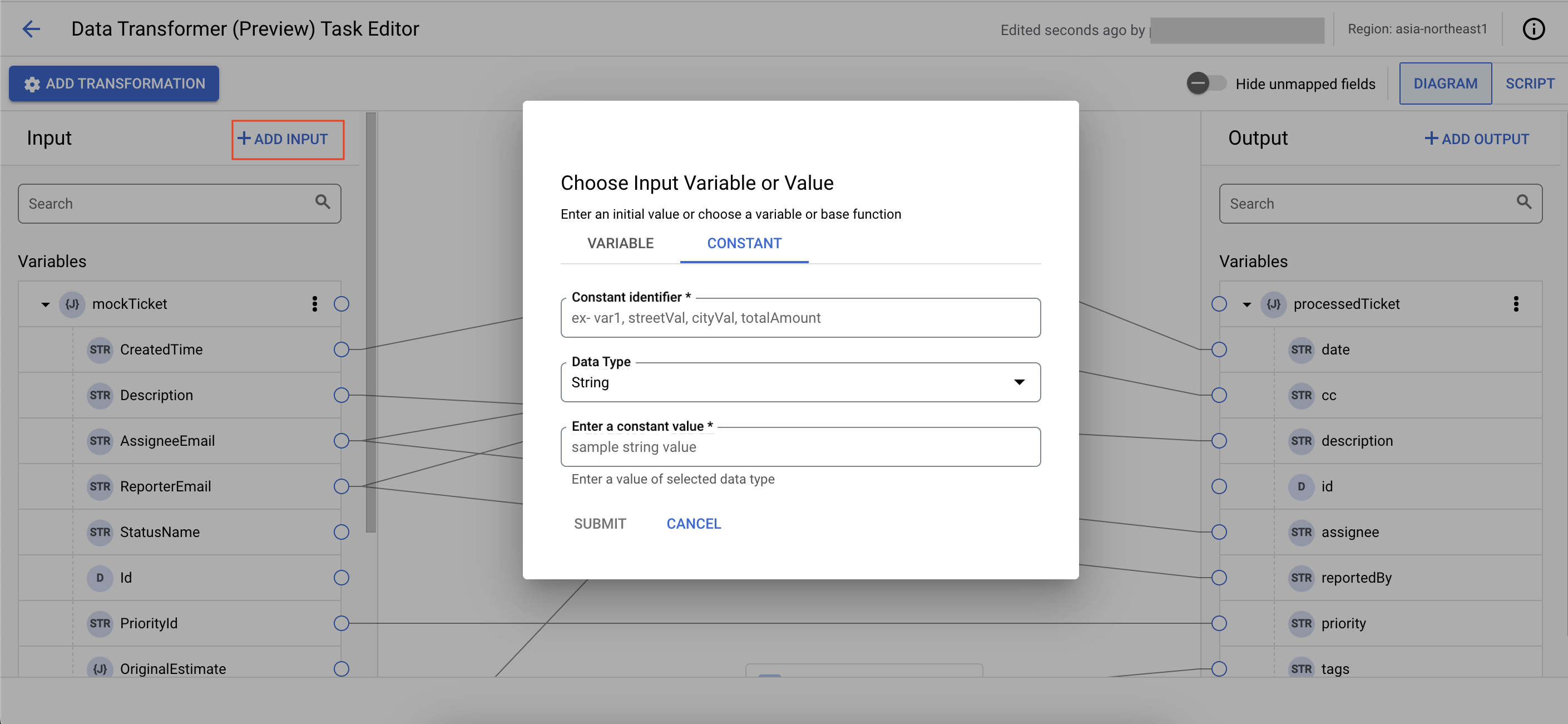

Para adicionar a transformação para campos que não podem ser mapeados diretamente, clique em Transformação e adicione a operação de transformação clicando em + Adicionar operação:


Após a conclusão da transformação, pode executar a integração para mapear o sistema de emissão de bilhetes antigo para o novo sistema.
Use o modo de script
Pode usar o editor de scripts do transformador de dados para aceder às variáveis de integração, fazer atribuições de variáveis e adicionar ou modificar variáveis na sua integração. O editor de scripts do transformador de dados oferece as seguintes funcionalidades para enriquecer a sua experiência de scripting:
- Realce de sintaxe/código, recuo e numeração de linhas para facilitar a legibilidade do código e o reconhecimento da estrutura.
- Um minimapa que apresenta uma vista geral de alto nível do código do script e ajuda na navegação rápida.
- Opção de clique para copiar para copiar o código do script para a área de transferência.
Para abrir o editor, aceda ao painel de configuração da tarefa Script do transformador de dados e clique em Abrir editor de scripts do transformador de dados.
Por predefinição, o editor de scripts do transformador de dados importa
functions, uma biblioteca personalizada predefinida que contém um conjunto de funções Jsonnet para o mapeamento de dados na integração de aplicações. Para ver detalhes das funções personalizadas disponíveis, consulte o artigo Funções do transformador de dados.A imagem seguinte mostra o esquema de exemplo do editor de scripts do transformador de dados:
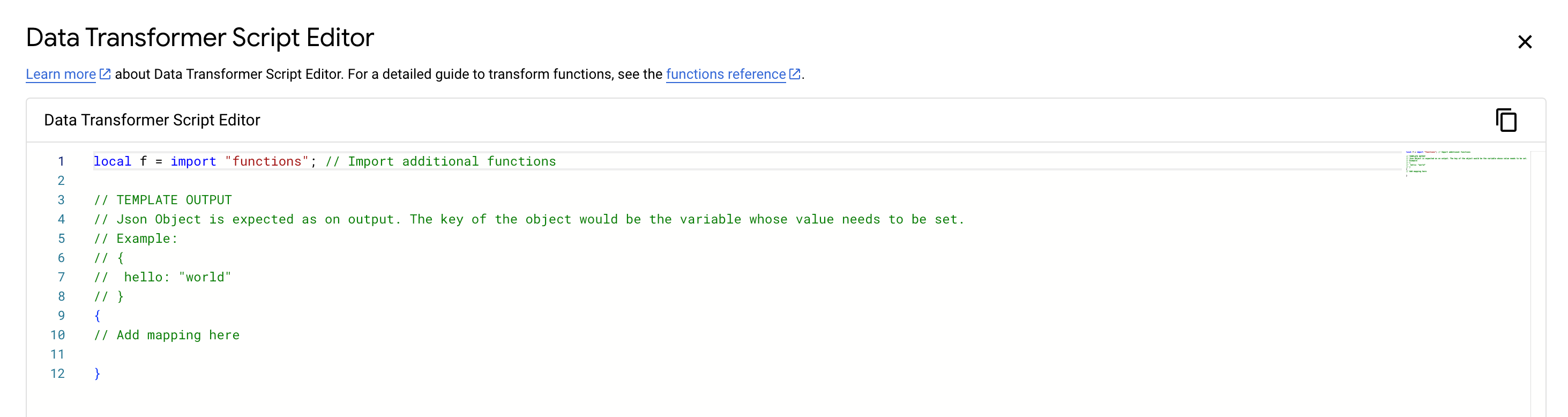
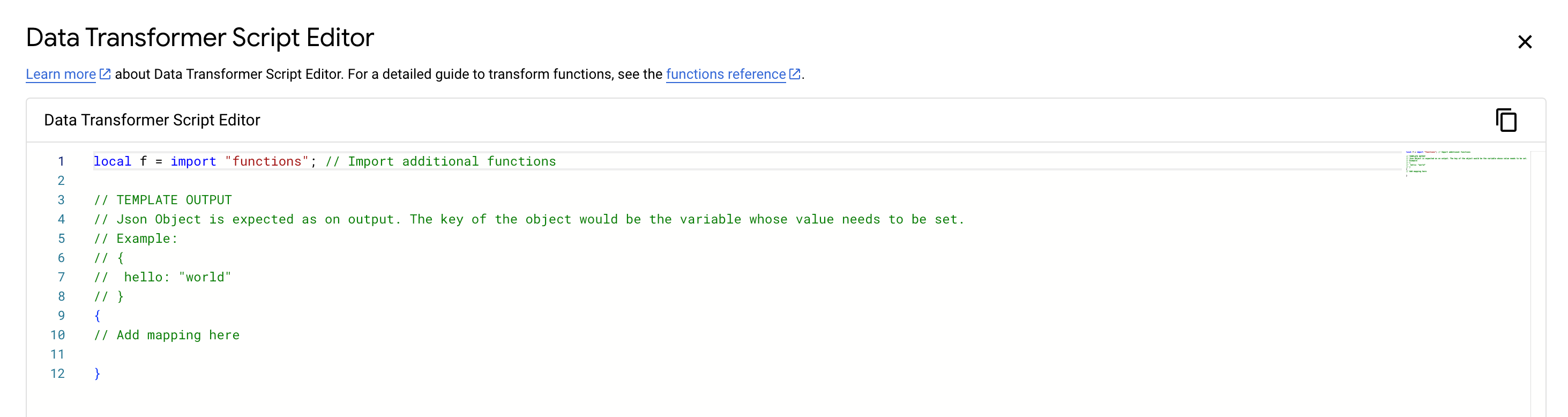
Aceda às variáveis de integração
Para ler uma variável de integração existente no editor de scripts do transformador de dados, use a função
extVarda bibliotecafunctionspredefinida.Exemplo: ler e atualizar variáveis de integração existentes através do editor de scripts do transformador de dados.
Script Jsonnet
local f = import "functions"; // Import predefined Data Transformer function library local str1 = f.extVar("inputVar1"); // Access integration input variable "Inputstr1" with value "Hello" local str2 = f.extVar("inputVar2"); // Access integration input variable "Inputstr2" with value "World" { OutputVar: str1 + " " + str2 + "!", // Write to Jsonnet output variable "OutputVar" "output-str-var": str1 + " Integration " + str2 + "!", // Write to Jsonnet output variable "output-str-var" }
Resultado
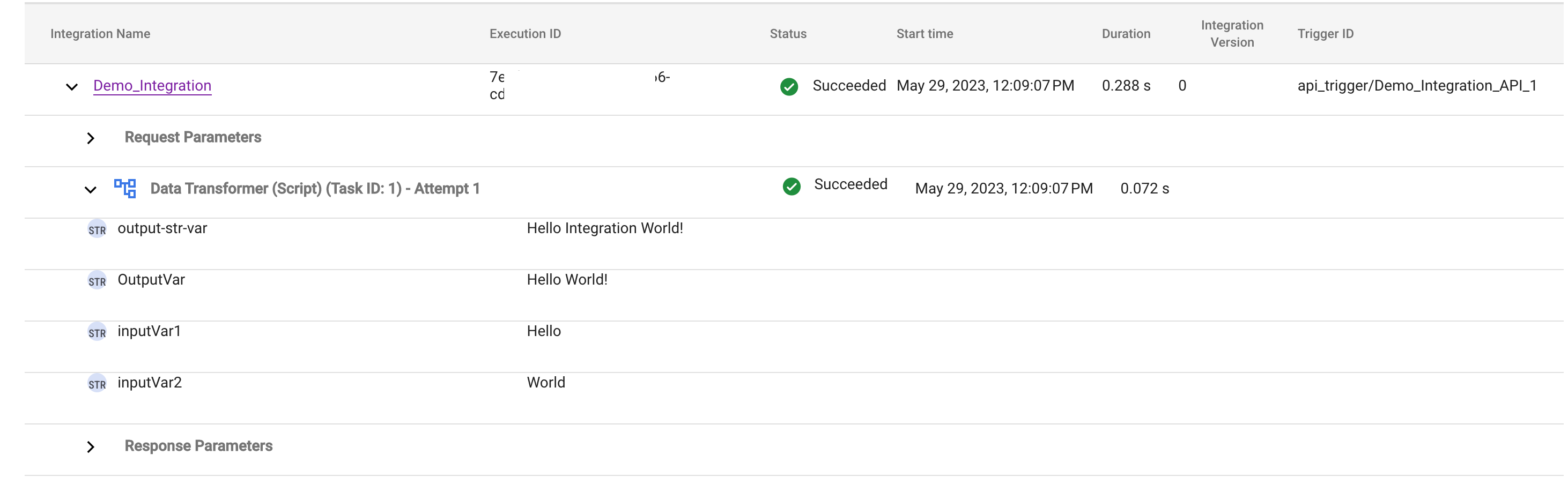
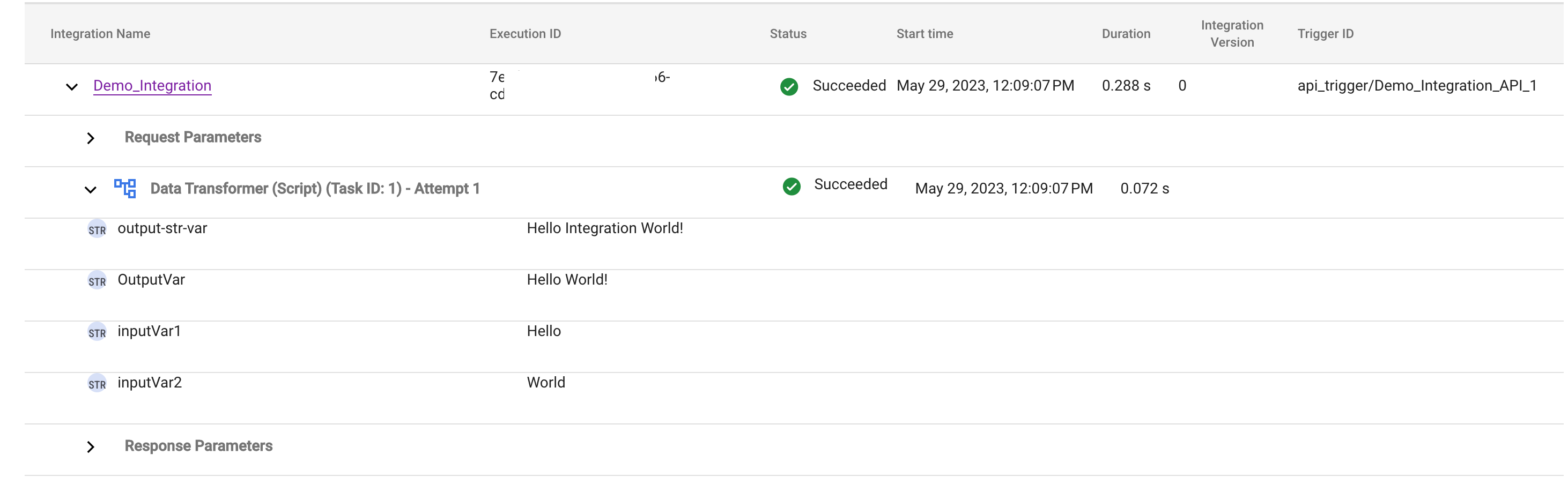
Referência de utilização do Jsonnet
O Jsonnet é uma linguagem puramente funcional e os respetivos programas são compostos por expressões. Para obter informações sobre como formar estas expressões, consulte o artigo Expressões Jsonnet.
Estratégia de processamento de erros
Uma estratégia de processamento de erros para uma tarefa especifica a ação a realizar se a tarefa falhar devido a um erro temporário. Para obter informações sobre como usar uma estratégia de processamento de erros e conhecer os diferentes tipos de estratégias de processamento de erros, consulte o artigo Estratégias de processamento de erros.
Quotas e limites
Para informações sobre os limites de utilização aplicáveis à tarefa Transformador de dados, consulte Limites de utilização.
O que se segue?
- Adicione um mapeamento de uma variável ou do respetivo subcampo da lista Variáveis na secção Entrada para a variável ou o respetivo subcampo da lista Variáveis na secção Saída.


